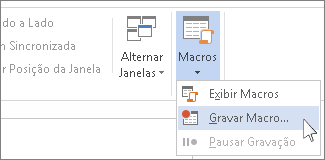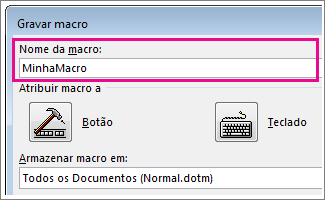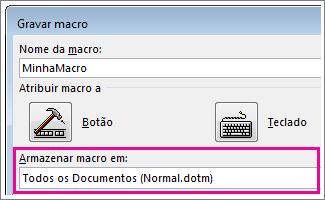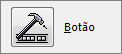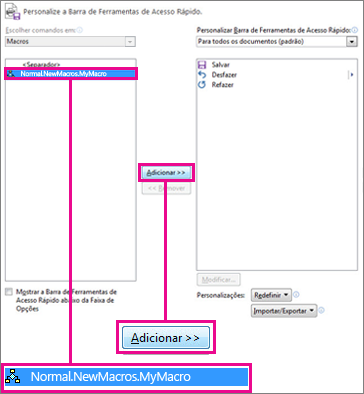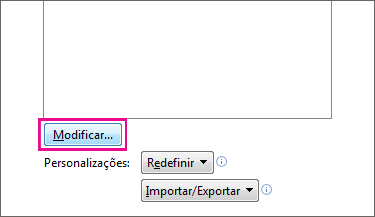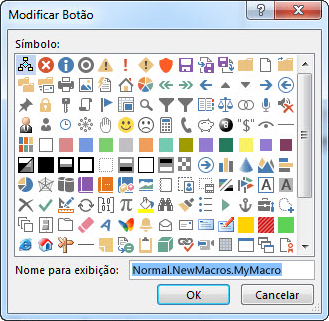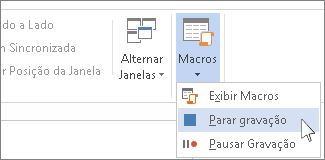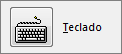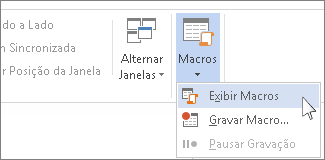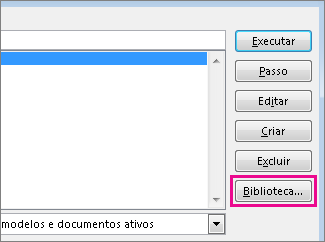Em Word, você pode automatizar tarefas usadas com frequência criando e executando macros. Uma macro é uma série de comandos e instruções que você agrupa como um único comando para realizar uma tarefa automaticamente.
Para poupar tempo em tarefas que você costuma realizar com frequência, compacte as etapas em uma macro. Em primeiro lugar, grave a macro. Em seguida, você pode executar a macro clicando em um botão na Barra de Ferramentas de Acesso Rápido ou pressionando uma combinação de chaves. Isso dependerá de como você a configurar.
-
Selecione ExibirMacros > > Macro de Registro.
-
Digite um nome para a macro.
-
Para usar essa macro em qualquer novo documento que você criar, verifique se a caixa Armazenar macro em exibe Todos os Documentos (Normal.dotm).
-
Para executar sua macro ao clicar em um botão, selecione Botão.
-
Selecione a nova macro (ela nomeou algo como Normal.NewMacros.<seu nome de macro>) e selecione Adicionar.
-
Selecionar Modificar.
-
Selecione uma imagem de botão, digite o nome desejado e selecione OK duas vezes.
-
Agora é hora de gravar as etapas. Selecione os comandos ou pressione as chaves para cada etapa da tarefa. O Word grava seus cliques e pressionamentos de teclas.
Observação: Use o teclado para selecionar texto enquanto estiver gravando sua macro. As macros não registram seleções feitas com um mouse.
-
Para interromper a gravação, selecione Exibirmacros > > interromper a gravação.
O botão da sua macro aparece na Barra de Ferramentas de Acesso Rápido.
Para executar a macro, selecione o botão.
-
Selecione ExibirMacros > > Macro de Registro.
-
Digite um nome para a macro.
-
Para usar essa macro em qualquer novo documento que você criar, verifique se a caixa Armazenar macro em exibe Todos os Documentos (Normal.dotm).
-
Para executar sua macro quando pressionar um atalho de teclado, selecione Teclado.
-
Digite uma combinação de teclas na caixa Pressione a nova tecla de atalho.
-
Verifique se essa combinação já está atribuída a outra coisa. Se estiver, tente uma combinação diferente.
-
Para usar esse atalho de teclado em qualquer novo documento criado, verifique se a caixa Salvar alterações em indica Normal.dotm.
-
Selecione Atribuir.
-
Agora é hora de gravar as etapas. Selecione os comandos ou pressione as chaves para cada etapa da tarefa. O Word grava seus cliques e pressionamentos de teclas.
Observação: Use o teclado para selecionar texto enquanto estiver gravando sua macro. As macros não registram seleções feitas com um mouse.
-
Para interromper a gravação, selecione Exibirmacros > > interromper a gravação.
Para executar a macro, pressione as teclas de atalho do teclado.
Para executar uma macro, selecione o botão na Barra de Ferramentas de Acesso Rápido, pressione o atalho do teclado ou execute a macro na lista Macros .
-
Selecione ExibirMacros > > Exibir Macros.
-
Na lista em Nome da macro, selecione a macro que você deseja executar.
-
Selecione Executar.
Para disponibilizar uma macro de um documento em todos os novos documentos, adicione-a ao modelo Normal.dotm.
-
Abra o documento que contém a macro.
-
Selecione ExibirMacros > > Exibir Macros.
-
Selecione Organizador.
-
Selecione a macro que você deseja adicionar ao modelo Normal.dotm e selecione Copiar.
-
Escolha Arquivo > Opções > Personalizar Faixa de Opções.
-
Em Escolher comandos, selecione Macros.
-
Selecione a macro desejada.
-
Em Personalizar a faixa de opções, selecione a guia e o grupo personalizado em que deseja adicionar a macro.
Se você não tiver um grupo personalizado, selecione Novo Grupo. Em seguida, selecione Renomear e digite um nome para seu grupo personalizado.
-
Selecione Adicionar.
-
Selecione Renomear para selecionar uma imagem para a macro e digite o nome desejado.
-
Selecione OK duas vezes.
-
Na guia Desenvolvedor , no grupo Código , selecione Macros.
-
Na caixa Nome da macro, digite um nome para a macro.
Observação: Se você fornecer a uma nova macro o mesmo nome de uma macro interna no Word, as novas ações de macro substituirão a macro interna. Para exibir uma lista de macros internas, selecione Word Comandos na lista suspensa Macros.
-
Na lista Macros, selecione o modelo ou documento no qual você deseja armazenar a macro.
Para disponibilizar sua macro em todos os documentos, selecione Normal.dotm.
-
Selecione Criar para abrir o Visual Basic Editor.
Depois de abrir o Visual Basic Editor, talvez você queira mais informações sobre como trabalhar com Visual Basic for Applications. Para obter mais informações, selecione Ajuda do Microsoft Visual Basic no menu Ajuda ou pressione F1.
Para fazer um trabalho rápido de tarefas que você faz com frequência, na versão da área de trabalho do Word você pode empacotar as etapas em macros que são executadas com um único clique. No Word para a Web, você precisa passar por essas tarefas manualmente.
Se você tiver Word, primeiro selecione Abrir em Word para abrir seu documento no Word. No canto superior direito da página do navegador, selecione Editar > Abrir no Aplicativo de Área de Trabalho.

Em seguida, siga as instruções para a versão da área de trabalho do Word.
Ao executar a macro no Word e salvar o documento, você verá os resultados da macro ao reabrir seu documento no Word para a Web.